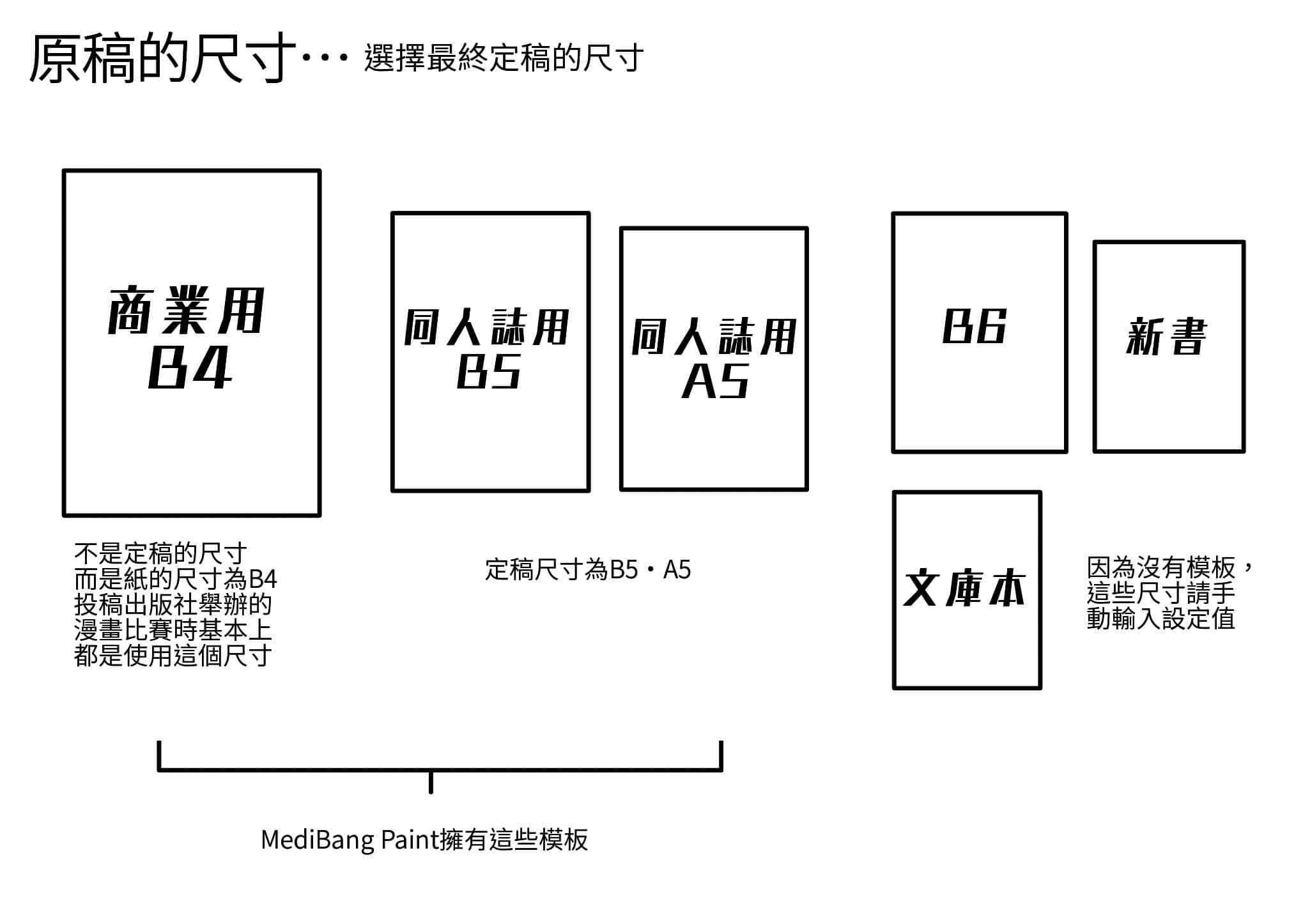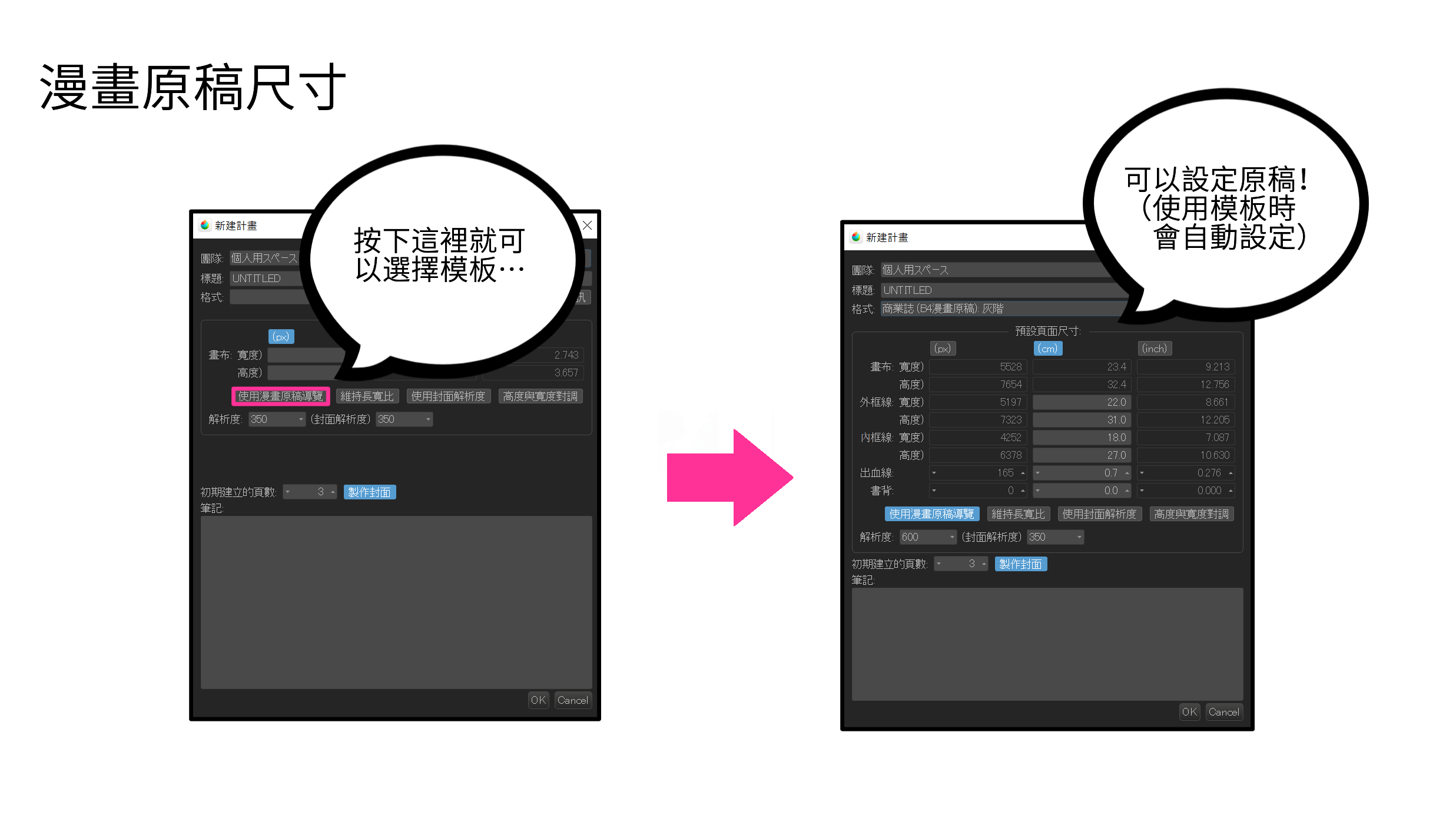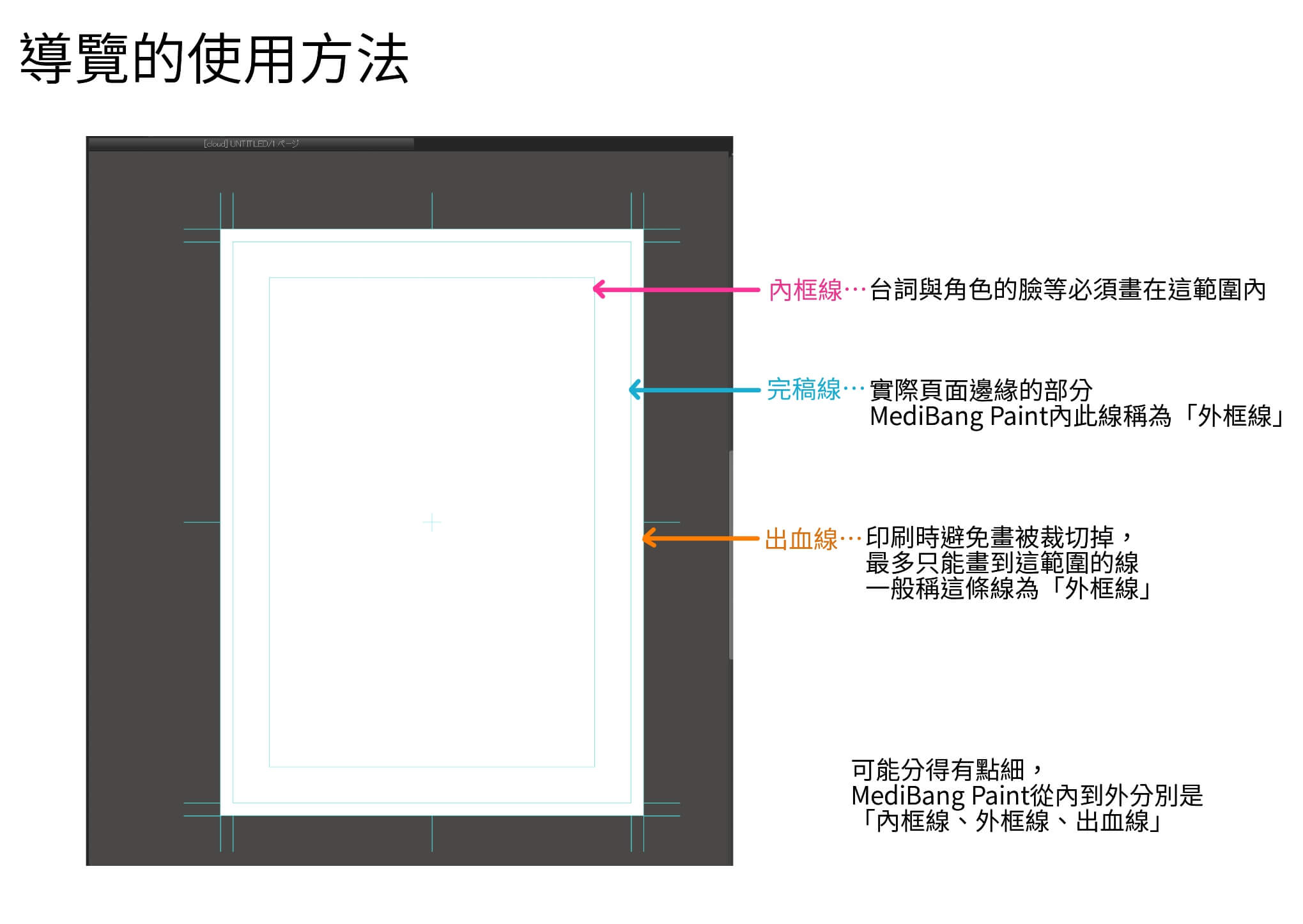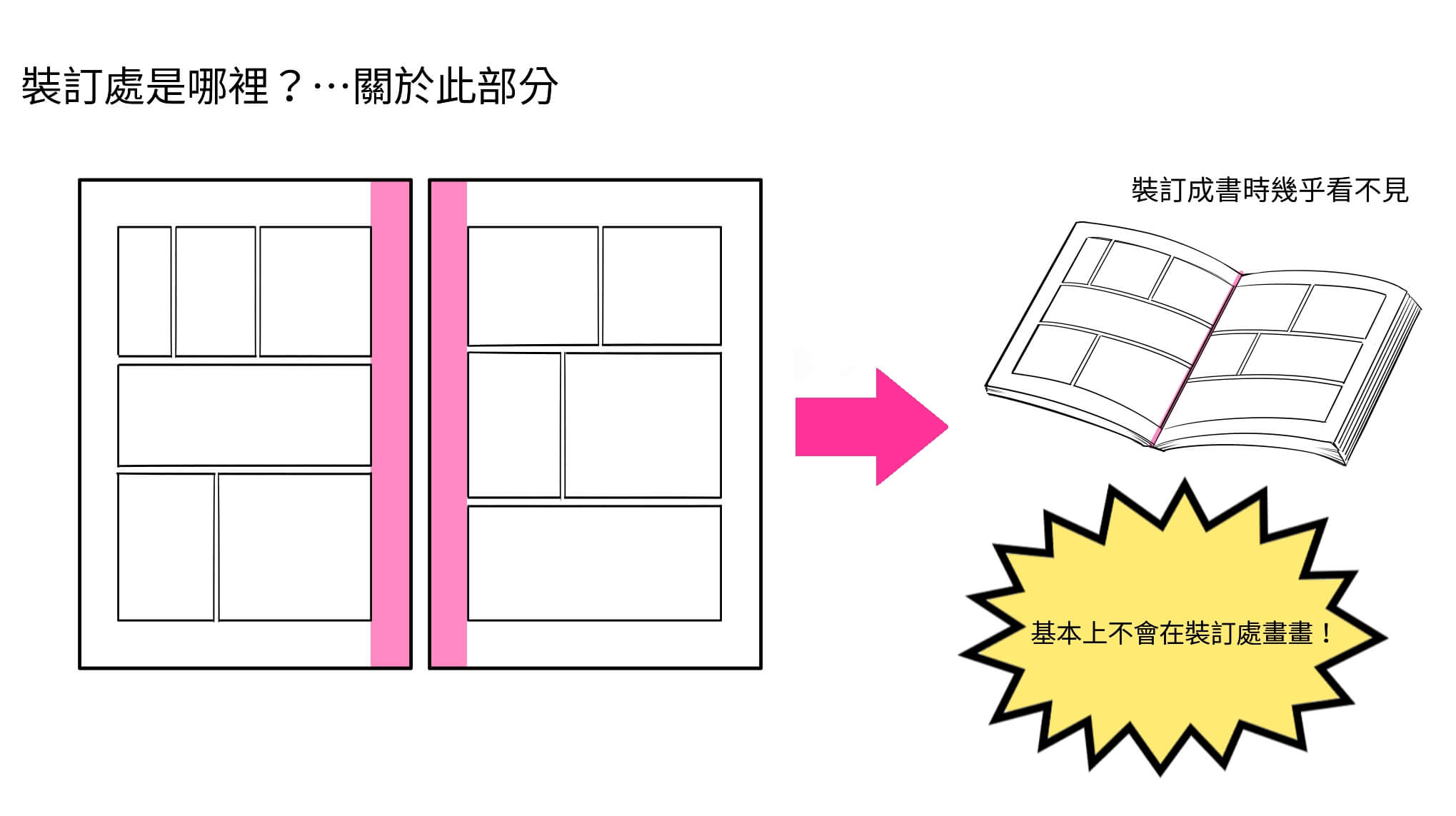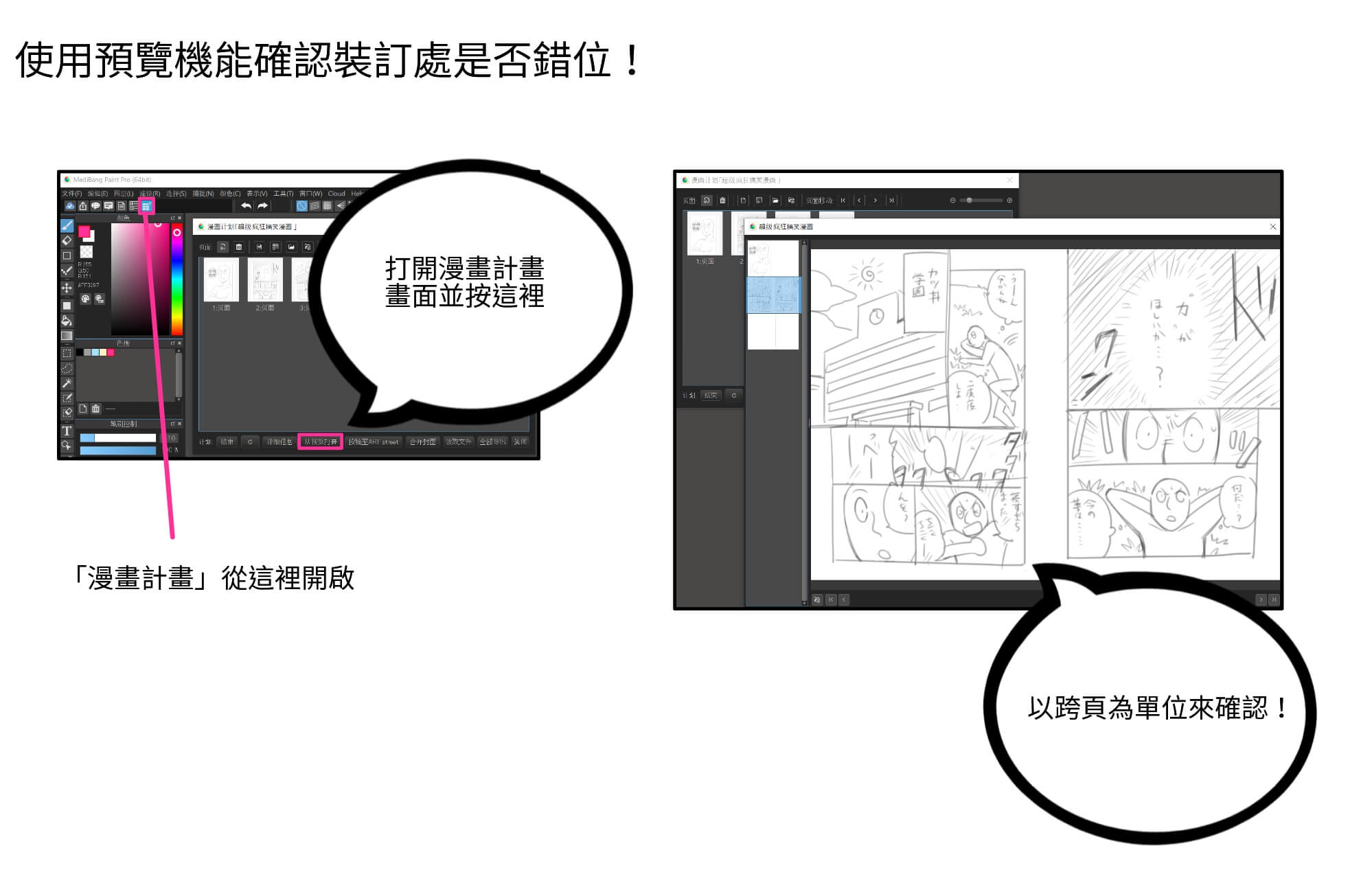2021.11.06
初學者漫畫講座07 原稿製作的注意事項

大家好,我是ГФ。
分鏡也完成了,似乎可以開始進入漫畫的作畫階段了吧…雖然很想這麼說,不過漫畫原稿製作有很多規則,如果沒有先了解就貿然開始進行,後果可能不堪設想。為了不要造成這樣的情況,今天將要提醒大家幾個製作原稿時必須注意的重點。另外,也將特別說明電子繪圖作畫時必須注意的「灰階」與「黑白2色調」。
其他講座
初學者漫畫講座01 了解製作漫畫的過程吧
初學者漫畫講座02 漫畫企畫的構思(其1)
初學者漫畫講座03 漫畫企畫的構思(其2)
初學者漫畫講座04 準備開始用MediBang Paint畫漫畫!
初學者漫畫講座05 製作分鏡
初學者漫畫講座06 關於漫畫格分割・畫面配置
初學者漫畫講座07 原稿製作的注意事項
使用只在網路上發表的漫畫尺寸來畫也可以,關於畫布的使用方法沒有限制,但是投稿漫畫與製作同人誌時,一定要用定好的尺寸來製作。 另外,頁面上畫漫畫的範圍及不能作畫的地方也都有規定。因此,開始作畫前請務必先確認。
不過,這些規定為日本漫畫的規則。
Index
1、原稿的尺寸
投稿至出版社舉辦的漫畫比賽使用B4尺寸、製作同人誌時,則使用與想要製作的同人誌尺寸一樣大小的原稿。MediBang Paint的新建雲端計畫有商業用B4、同人用B5、同人用A5的模板可以使用。
如果想要製作其他尺寸的原稿(B6、新書、文庫尺寸等),可以手動輸入設定值,將利用其他尺寸做成的成品擴大、縮小也是一種方法,但因為畫質會改變所以不太推薦。最好還是從一開始就用最後成品所需要的尺寸來製作。
另外,變形有使用網點的原稿時,也有一些必須注意的事。詳細後述。
2、關於基準線
開啟新建雲端計畫後,會看到[使用漫畫原稿導覽]的按鈕。雖然按下去可以設定導覽線的長度,但是若已經選擇模板的話,一開始就會有依據尺寸設定的導覽線,因此本次不輸入數值,直接使用模板。但是,如果是手動設定原稿尺寸的話,這邊的設定也需要手動輸入。
指定模板後建立雲端計畫(選擇B4商業用600dpi・移除勾選的「製作封面」)、選擇第1頁,就會出現像這樣的藍色的線。這就是跟手繪漫畫專用原稿用紙一樣的基準線。
最裡面的線為「內框線」,台詞與角色的臉等基本情報請畫在這個範圍內。
比內框線稍微外側的線稱為「完稿線」。這條線是實際頁面的邊緣,在這條線外側的東西都會被切掉。MediBang Paint中這條線稱為「外框線」。但從一般意義上講,外框線是一條告訴你應該畫到頁面邊緣的線,因為如果你只畫到完稿線,圖片可能會因為印刷或切割時的錯位而無法全部印到。在MediBang Paint ,則稱一般意義上的外框線為「出血線」。
如果你只處理電子檔,在印刷過程中不太可能出現錯位,所以如果你要畫到頁面邊緣,畫到完稿線就可以了,但如果你打算印刷,應該畫到出血線。投稿時請務必確認投稿規定、製作同人誌時則必須與印刷廠確認原稿製作的準則。
3、關於「裝訂處」
“在內側稍微外面的地方,印刷時裝訂成冊子的部分稱為「裝訂處」。
實際看漫畫書就會知道,畫在裝訂處的話幾乎無法看清楚。因此,基本上畫漫畫時不會在裝訂處畫畫。”
一般日本漫畫,偶數頁在右側,奇數頁在左側。也就是說裝訂處在偶數頁時是在左側,在奇數頁時是在右側。
網路漫畫或電子書籍發表的時候,把畫畫在裝訂處也沒問題,但必須了解如果要裝訂成冊子就會難以閱讀。
確認裝訂處是否錯位,可以使用預覽功能。打開漫畫計畫的畫面,選取[從預覽開啟],就可以看到跨頁的頁面狀態。之後再修正的話會很困難,作畫前請務必先確認。
4、灰階與黑白2色調
我們已經介紹了畫漫畫時關於原稿要注意的部分,接下來要來看用電子繪圖製作漫畫時,必須注意的顏色模式。
一般色彩模式分為「RGB色彩(光表現色)」「CMYK色彩(顏料表現色)」「灰階」「黑白兩色調」4種。畫彩色漫畫、只在網路上刊載時使用「RGB色彩」就可以了,但是要印刷的話最後就必須使用「CMYK色彩」匯出。(不過有些印刷廠也會接受RGB稿件)。
黑白漫畫分成「灰階」及「黑白2色調」2種。讓我們來看看兩種的差別。
「灰階」是使用黑~灰~無色(非白色)的漸層256色來畫畫,使用「8bit圖層」。灰色的部分使用各種不同的灰來表線。另外,畫面上平滑的線是因為使用了反鋸齒。
「黑白2色調」是黑色及無色的畫,使用「1bit圖層」。灰色的部分使用不同濃度的網點來表現。因為無法使用「反鋸齒」,因此線看起來很粗糙。
放大「黑白2色調」的畫可能會因為線條很不平順而感到不安,不過只要把解析度設定高一點印刷上就不會有問題。因此,黑白2色調的檔案至少需要使用600dpi的格式(本講座在開啟新檔時說明必須設定為600dpi就是這個原因)。
印刷需要注意的地方就是使用網點的時候。網點是使用一定大小的點規則的排列,根據大小及排列方式,會造成顯示顏色的濃淡不同。
變形使用網點的畫時,點的形狀也會被改變,因此跟你想變形的樣子可能會有不同,這現象稱為「莫列波紋」。
相同的網點重複,或在使用灰階網点的地方重疊貼上網點都有可能產生莫列波紋。
就算在畫面上看起來很漂亮,只要網點的點變得不規則,印刷時就會產生莫列波紋現象。因此為了避免這樣的現象發生,請盡量在一開始時就設定好印刷的尺寸,不要在最後才進行放大縮小。
本講座的作畫將使用黑白2色調來作畫。
下回將從「框線・對話框」開始來介紹作畫作業!
其他講座
初學者漫畫講座01 了解製作漫畫的過程吧
初學者漫畫講座02 漫畫企畫的構思(其1)
初學者漫畫講座03 漫畫企畫的構思(其2)
初學者漫畫講座04 準備開始用MediBang Paint畫漫畫!
初學者漫畫講座05 製作分鏡
初學者漫畫講座06 關於漫畫格分割・畫面配置
初學者漫畫講座07 原稿製作的注意事項
「ГФ」
ART street
作品集: https://medibang.com/u/seledkapodshboi/
我的漫畫→ https://medibang.com/book/0c2101280307258390018866367/
我擔任作畫的作品→ https://medibang.com/comics/official/dobs340000005872400000000000a/
twitter: https://twitter.com/seledkapodshboi
\ We are accepting requests for articles on how to use /